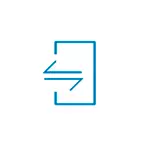
この命令では、サポートされていないシステムやユーティリティの可能性を含む、Dell Mobile Connectのインストールに関する詳細。同様の解決策:Samsung Galaxy Phonesのサムスンフロー、内蔵アプリケーション「あなたの携帯」はWindows 10の「あなたの携帯情報」。
- Dell Mobile Connectをダウンロードしてインストールする方法(サポートされていないデバイスを含む)
- ノートパソコンへの電話接続
- Dell Mobile Connectを使用する
ラップトップまたはコンピュータにDell Mobile Connectをインストールする
先に進む前に、特にデルのラップトップについて話していない場合は、別のブランドやデスクトップPCについては、2つの重要な要件があり、Dell Mobile Connect:Windows 10オペレーティングシステムと作業Bluetooth操作モジュールを使用できます。このOSが使用されている場合、電話機のAndroidバージョン6-10。条件が観察された場合は、次のようにします。
- Dellの公式ウェブサイトから、ドライバーをダウンロードしてインストールします(正式にサポートされているDell Laptopsのリストもあります)https://www.dell.com/support/home/ru/ruudhs1/drivers/driversdetails?DriverId= 2mgx1
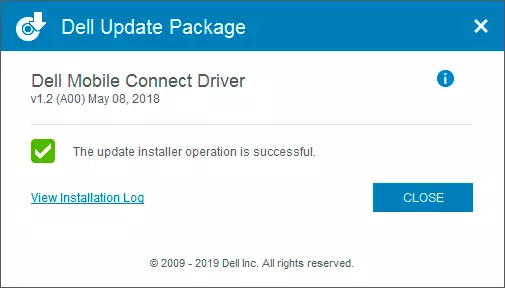
- 私たちはMicrosoft Storeアプリケーションストアに行き、Dell Mobile Connectアプリケーションの検索を検索して設定します。インストールが利用できない場合は、さらに情報を読みます。
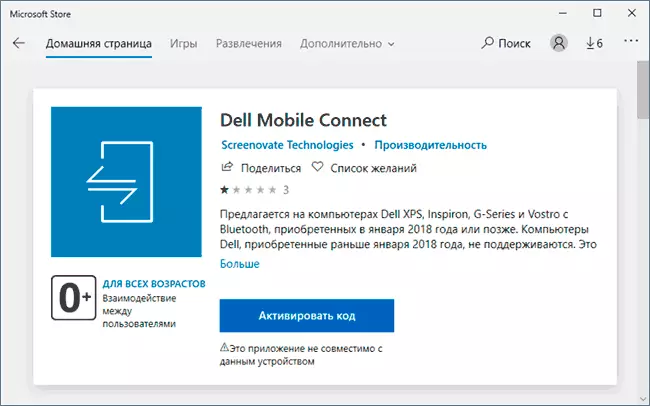
- iPhone用のAndroidまたはApp Store for iPhoneのPlay MarketからのデバイスDell Mobile Connectをダウンロードします(iPhoneのバージョンは、Android携帯電話よりも短縮されませんでした)。アプリケーションは、完全な機能に対する多くの権限を要求します。
2段目の段階では問題がある可能性があります。アプリケーションが見つかりましたが、報告されているようにインストールすることはできません。 "このアプリケーションはこのデバイスと互換性がありません。"
さらに、それが2018より前にリリースされた場合、サポートされているDellラップトップでそのようなメッセージを入手することができます - これはまさに私に起こったことです.Dell Vostro 5568のテスト版がサポートされているリストにあるという事実にもかかわらず。公式ウェブサイト、それは以前にリリースされており、店舗を介したアプリケーションはインストールされていません。
解決策:インターネット上で、AppXBundleまたはAppXフォーマットのDell Mobile Connectアプリケーションの別のダウンロードを見つけました(リンクを配置しない(非公式の情報源へのリンク)。インターネットでは、アプリケーションの3番目、2番目、および最初のバージョンが利用可能です、私は3.を使用することをお勧めしますインストールに役立ちます:Windows 10にAppXまたはAppXBundleアプリケーションをインストールする方法。
Dell Mobile Connectノートパソコンへの電話接続
電話をDell Mobile Connectアプリケーションに接続するには、Windows 10では、最初にBluetoothを介してノートパソコンまたはPCでペアをペアにする必要があります。設定メニュー - デバイス - Bluetoothその他のデバイスに電話を追加することができます。
その後、Windows 10でDell Mobile Connectを起動し、電話機(Bluetoothをオンにする必要があります)し、次の手順を実行します。
- ラップトップで、アプリケーションの機能に関する情報があるいくつかの画面の後、AndroidまたはiPhoneのタイプを選択します。
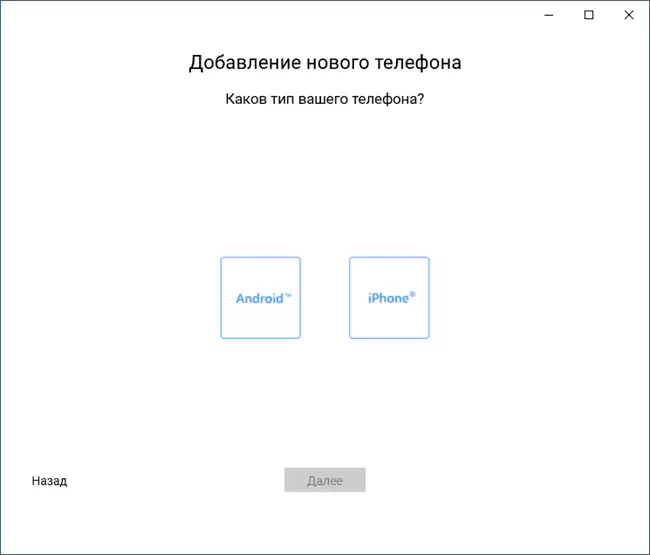
- Windows 10では、電話機のDell Mobile Connectアプリケーションに表示されているコードを入力します。
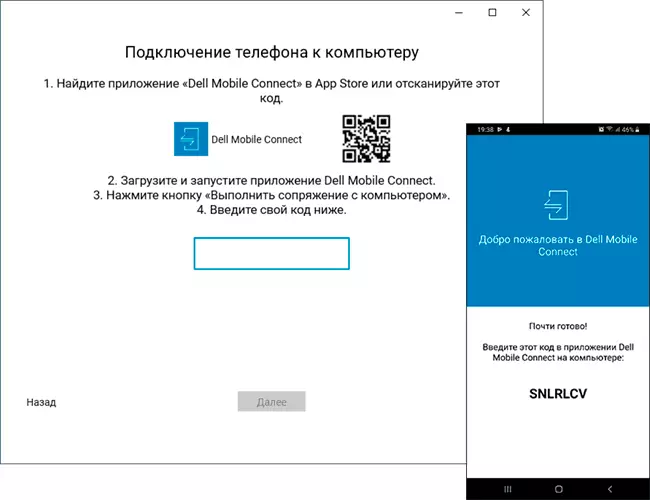
- 短い接続プロセスの後、[完了]をクリックして[Main Dell Mobile Connect]ウィンドウに自分自身を見つけます。
準備。電話機のアプリケーションは閉じることができます、それは(必要な権限を与えた場合)はバックグラウンドで機能します。ラップトップから特定の機能にアクセスするとき(たとえば、画面表示を使用したリモート電話コントロール)携帯電話で追加の権限を要求します。
Androidとの会議でのDell Mobile Connectを使用する
Dell Mobile Connectアプリケーションがロシア語で完全に、非常に理解できないインターフェースがあるという事実を考慮して、使用の使用に問題がないはずです、利用可能なものは5つしかありません。
- 通知 - 電話から通知を受け取る。受信時に、それらは、コンピュータからの迅速な応答の可能性を持つ、例えばメッセンジャーのために、Windows 10の通知領域にも表示されます。
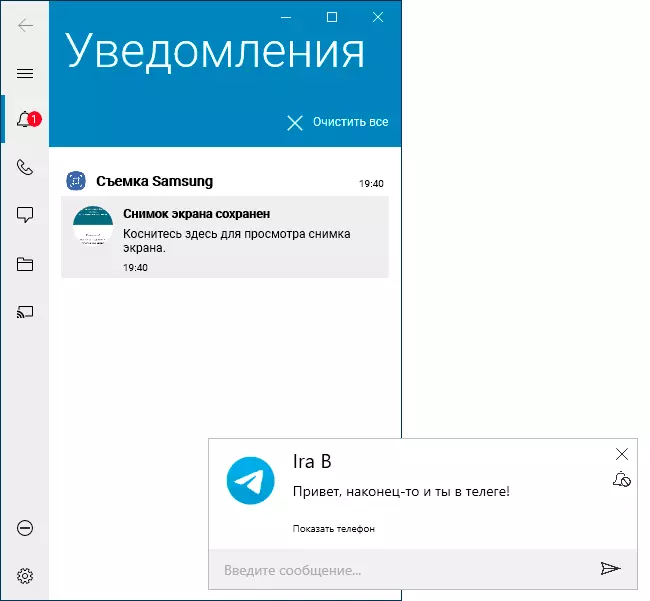
- 電話 - スマートフォンを介してラップトップまたはコンピュータからの通話を実行および受信する機能。適切な権限を提供した場合は、連絡先も利用できます。
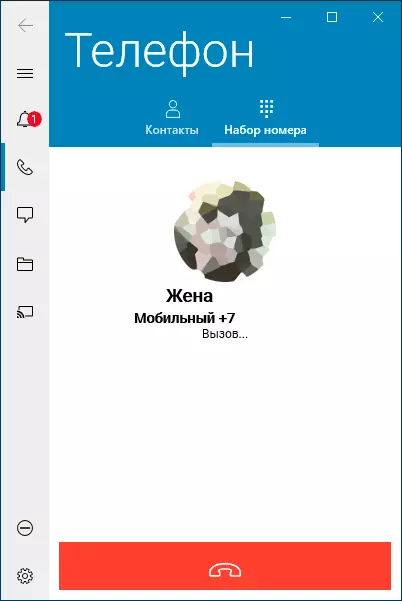
- メッセージ - Laptopからそれらを書く能力を持つSMSメッセージへのアクセス。
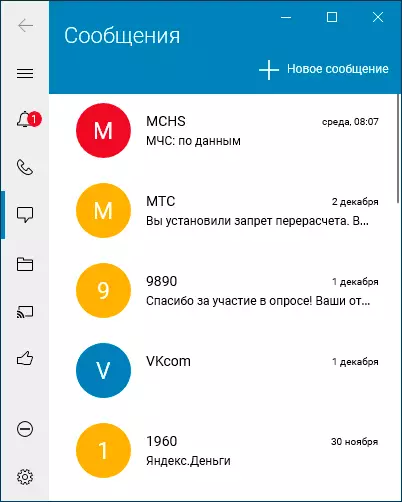
- ファイル - 電話機のファイルへのアクセス。マウスを転送して、ファイルをコンピュータから電話にコピーし、電話機からコンピュータへとコピーできます。何らかの理由で「電話から」の方向への転送はすぐには機能しません、あるいはファイルを右クリックした後でさえ、ダブルクリックで開くと。
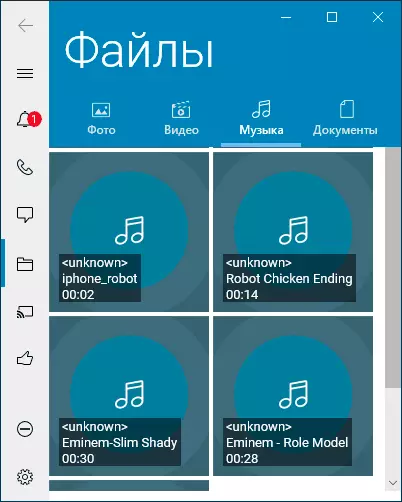
- 電話の画面 - マウスを制御する能力を持つ携帯電話の画面の画像へのアクセス。起動中に、電話では、画面イメージを転送する権限を与える必要があります。また、この機能にはWi-Fi直接接続が必要になります。
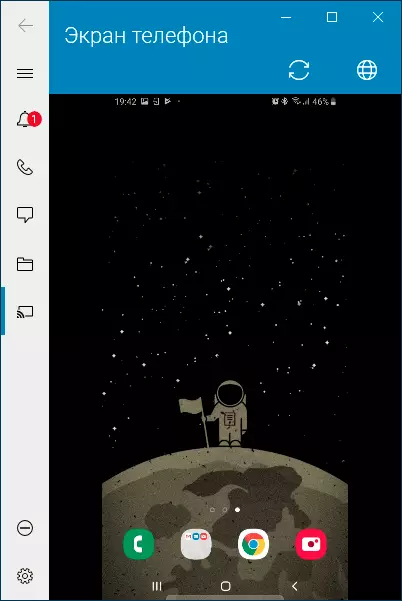
- パラメータボタンたとえば、Dell Mobile Connectアプリケーションのいくつかの側面を設定できます。たとえば、アプリケーションの通知を無効にするか、通知ビューを変更するには、Windows 10を起動するときに自動実行アプリケーションを無効にします。
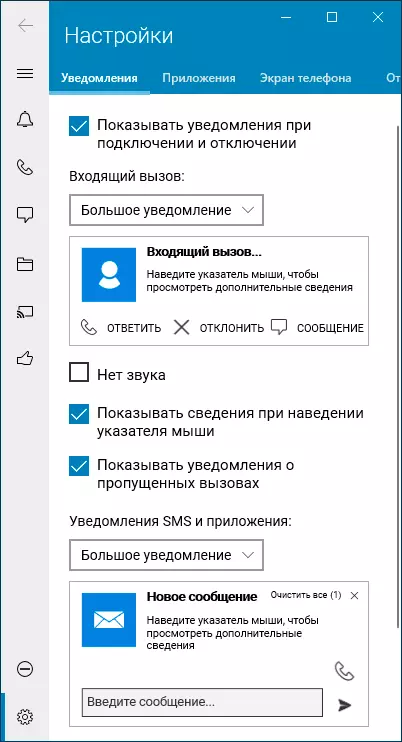
私のテストでは、すべての機能は不満なしに正しく機能しました。電話からのファイルを上記で述べていないように、電話からノートパソコンにファイルをコピーするときに、電話からのファイルをコピーするときの唯一のものは奇妙な行動であり、電話がまだ聞こえなかったときには相互作用が聞こえなかったので、私の訴訟の決定は正しいを設定することでした再生装置のデフォルト接続デバイスパラメータ
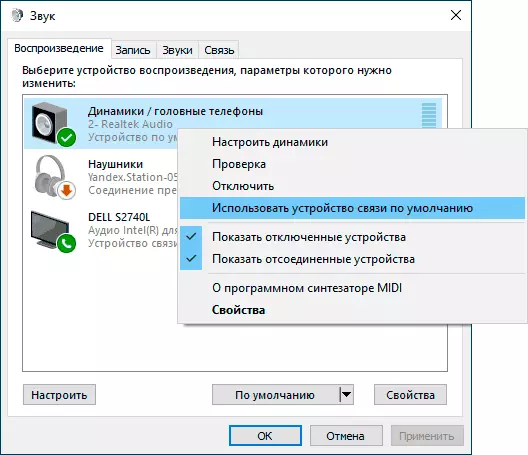
合計:私は推薦することができます、私はそれが好き、非常に便利です。アプリケーションは、Bluetoothを使用した任意のコンピュータやラップトップには公に行われないことが不思議です。
